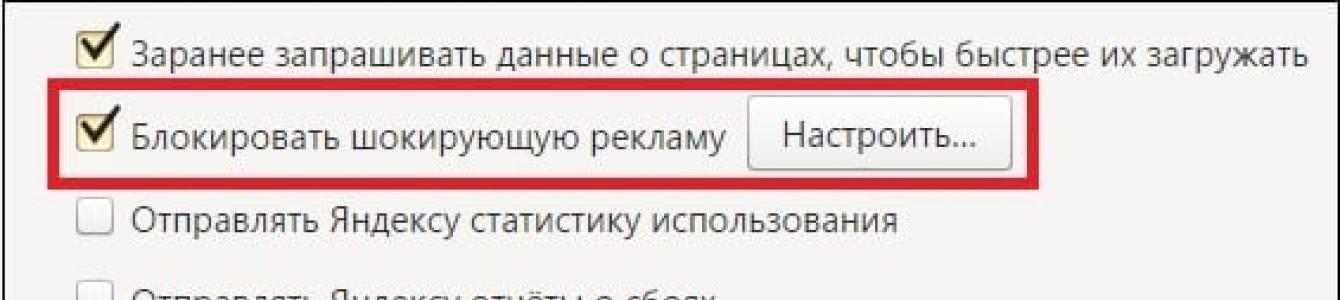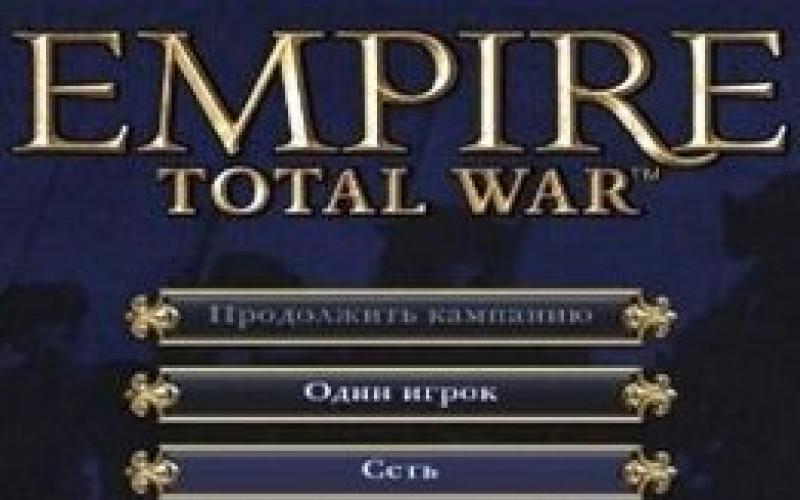Если для большинства производителей товаров и услуг «реклама – это двигатель торговли», то для многих обычных пользователей ПК реклама уже давно является раздражающим фактором, с которым каждый борется по мере своих сил. Особенно это касается работы в сети, со всеми причитающимися этому атрибутами в виде различных рекламных баннеров, внезапно открывающихся рекламных страниц, вирусных adware-приложений, фишинга и прочего подобного им. В данном материале я постараюсь помочь таким пользователям на примере Яндекс.Браузер и расскажу, какой блокировщик рекламы для Яндекс Браузера нам поможет, и как им воспользоваться.
Пользуемся «Яндекс.Браузер» без рекламыКак убрать рекламу в Яндекс Браузере
«Яндекс.Браузер», работающий на ядре «Chromium», обладает встроенным инструментарием, позволяющим блокировать рекламу в сети. При этом эффективность данного функционала находится на среднем уровне, что, тем не менее, позволяет браузеру осуществлять поверхностную блокировку назойливой рекламы.
- Чтобы задействовать указанный инструментарий, нажмите на кнопку «Настройки «Яндекс.Браузер» справа сверху (три горизонтальные линии).
- В открывшемся меню выбираем «Настройки», и ищем на странице настроек «Блокировать шокирующую рекламу» (должна стоять галочка).
- При желании нажмите на рядом расположенную кнопку «Настроить», благодаря которой вы сможете убрать блокировку эротической рекламы, отредактировать чёрный список, или добавить нужные исключения для блокировки.
 Блокируйте шокирующую рекламу в настройках «Яндекс.Браузер»
Блокируйте шокирующую рекламу в настройках «Яндекс.Браузер»
Также можно поставить галочку напротив опции «Do not track» (не отслеживать). Эта опция уведомляет сайты, что пользователь не желает, чтобы его действия в сети отслеживались, что может пригодиться в борьбе с выводом контекстной рекламы на различных сайтах.
Теперь сверху кликните на вкладку «Безопасность» вашего браузера. Здесь проследите, чтобы стояли галочки на опциях «Включить защиту от вредоносных сайтов и программ» и «Включить защиту от фишинга».

Теперь перейдите во вкладку «Дополнения». Здесь найдите «Блокировка флеш-данных», и нажмите на «Включить».
Также вы можете воспользоваться уже встроенным в функционал «Яндекс.Браузер» (но по умолчанию отключённого) блокировщиком «Adguard ». Он эффективно блокирует мигающие баннеры, различные объявления, видеорекламу, запрещает доступ к мошенническим сайтам, делая серфинг в сети более удобным и безопасным для пользователя.
 Задействуйте функционал расширения «Adguard»
Задействуйте функционал расширения «Adguard»
Включите блокировщик рекламы, через несколько секунд произойдёт его активизация, после чего рядом с расширением появится кнопка «Настройки», нажав на которую вы сможете настроить расширение (в частности, установить пользовательские фильтры, составить белый список, определиться со спецификой антифишинга и так далее).
Скачать блокировщик рекламы для Яндекс Браузера бесплатно
Также вы можете использовать другие блокировщики рекламы для вашего «Яндекс.Браузер», которые можно скачать в магазине Хром .
Расширение «Adblock Plus»
В частности, довольно популярен среди пользователей блокировщик «Adblock Plus », демонстрирующий высокую эффективность в блокировке рекламы.
- Перейдите по ссылке, и установите данное расширение на ваш браузер.
- После установки значок «ABP» появится на панели инструментов браузера справа сверху.
- Кликнув по нему, вы сможете получить статистику по осуществлённым расширением блокировкам, а также перейти в его настройки, нажав на кнопку «Настроить» снизу.
- В открывшейся панели настроек «Adblock Plus» вы сможете просмотреть список фильтров, установить персональные фильтры, отредактировать список разрешённых доменов, а также установить общие настройки.
- В частности, вам будет необходимо установить галочки рядом со списками фильтров «Adblock Warning Removal List» и «RuAdList+EasyList» (вкладка «Список фильтров»).
- Затем нажмите на кнопку «Обновить сейчас» для обновления содержимого данных списков.
- При необходимости снимите галочку с опции «Разрешить некоторую ненавязчивую рекламу», если желаете видеть небольшой процент рекламы при работе в сети.

Дополнение «Ghostery»
Расширение «Ghostery » обнаруживает и блокирует интернет-трекеры, которые отслеживают вашу деятельность в сети. Данный блокировщик рекламных объявлений для Yandex браузера делит все интернет-жучки на несколько категорий. Реклама, аналитика сайта, взаимодействие с клиентом, социальные сети, важное, аудио/видео, реклама для взрослых, комментарии, в соответствии с которыми вы можете настроить фильтры данного приложения.
 Рабочее окно расширения «Ghostery»
Рабочее окно расширения «Ghostery»
Для настройки данного расширения наведите курсор на его значок справа сверху (привидение), нажмите на правую клавишу мыши, выберите «Настройки».
Панель настроек данного расширения довольно объёмна, и включает вкладки:
- «Общие» — настройка общих параметров работы расширения;
- «Блокировка» — позволяет добавлять сайты, которым вы доверяете по отдельности или категориям;
- «Доверенные сайты» — добавление сюда сайтов полностью разблокирует работу жучков на них;
- «Заблокированные сайты» — все жучки на указанных здесь данных сайтах будут заблокированы, «О компании» и «Руководство».
Плагин «Fair AdBlocker App»
Англоязычное расширение «Fair AdBlocker App » также является ещё одним эффективным блокировщиком рекламы для Яндекс Браузер.
- Установите данное расширение с магазина Хром, кликните на «Activate Ad Blocking», а затем на «Установить расширение».
- После этого значок расширения появится на панели инструментов справа.
- Нажав на него, вы сможете произвести настройку приложения по опциям «Whitelist Site» (список белых сайтов), «Block Elements» (блокировать элементы), «Allow Popups» (позволить всплывающие окна).
 Рабочая панель «Fair AdBlocker App»
Рабочая панель «Fair AdBlocker App»
Заключение
В данном материале мной были рассмотрены несколько известных блокировщиков, позволяющих существенно ограничить демонстрацию интернет-рекламы. Наиболее же популярным и эффективным инструментов в данном перечне является блокировщик «Adblock Plus» — он показывает наиболее высокую эффективность блокировки рекламы в «Яндекс.Браузер».
AdBlock Plus представляет собой расширение, встраиваемое в структуру обозревателя, и при работе оно запрещает загружать контекстную рекламу. Программа блокирует баннеры, всплывающие окна. Это помогает не только избавиться от раздражающего количества рекламных материалов, но и обезопасить компьютер: зачастую через такие баннеры передаются вирусы.
Еще один плюс использования – уменьшение трафика при малой загрузке оперативной памяти: если вам необходимо сэкономить на интернет-соединении и не нужно перегружать компьютер, то вам подойдет именно AdBlock, установить который довольно просто.
Дополнения к Яндекс Браузеру
В качестве нескольких основных дополнений служат следующие утилиты:
Как скачать и установить ABP
Поскольку AdBlock разработана для нескольких обозревателей, необходимо скачать именно то дополнение, которое предусмотрено для установки на ваш браузер.

Чтобы скачать расширение, необходимо перейти на официальный сайт разработчиков и скачать ее там:
- зайдя на ресурс, необходимо выбрать ссылку, по которой предоставляются расширения для браузера Яндекс, и перейти по ней;
- затем в правом верхнем углу необходимо нажать на кнопку с надписью Бесплатно, и программа установится на компьютер сама;
- когда процесс загрузки и установки будет завершен, нужно включить блокировщик, нажав на кнопку с его значком: она появится на панели обозревателя сверху.
Видео: блокировка рекламы
Параметры Adblock
Сразу после установки открывается окно с уведомлением об успешном функционировании расширения на компьютере с используемым обозревателем, а также сведениями о первых предлагаемых возможностях блокировщика.
Настройки ABP достаточно просты и распределены по нескольким вкладкам. Программу можно включать или отключить на какое-то время, а также настроить показ объявлений на определенных ресурсах с учетом своих потребностей.

Как правило, большинство пользователей предпочитают убрать не все баннеры, а лишь навязчивые объявления, которые им мешают. В то же время они оставляют просмотр текстовых рекламных сообщений, благодаря которым ресурсы, которые они посещают, имеют возможность заработать.
AdBlock имеет изначальные настройки, которые предусматривают возможность просмотра ненавязчивых сообщений, однако при желании можно отключить и эту функцию.
Чтобы открыть вкладки блокировщика, произведите следующие действия:
- нажмите на кнопку с ее логотипом в верхней части обозревателя;
- после этого выберите в выпавшем окошке пункт настроек: он находится внизу. Вам откроется нужное окно.
Вкладка Общие
В данной вкладке имеется возможность настройки блокировки и показа меток: по умолчанию на опциях сокрытия меток на местах заблокированных баннеров и показе функции блокировки элемента в выпадающем меню стоят галочки.

В этой же вкладке имеется и запрос обратной связи: при нахождении неисправности в функциях блокировщика или при проблемах ее функционирования можно сообщить разработчикам, чтобы те устранили неполадку.
Вкладка Фильтры
Программа имеет две вкладки, посвященные фильтрам: Список фильтров и Персональные фильтры.

Вкладка Настройка
Здесь можно заблокировать просмотр объявлений, введя их адрес ссылкой, можно скрыть часть страницы, если утилита блокирует не всю рекламу. Здесь можно также настроить список сайтов, где она будет демонстрироваться, или перечень ресурсов, где ее не будет.
Возможности программы
К основным функциям относятся:

- текстовое сообщение без анимационных эффектов;
- элемент без звукового сопровождения;
- сообщение, расположенное в углу страницы или сбоку, не закрывая при этом содержимого.
Основные требования перечислены в информации, которая есть в настройках блокировщика. Если же пользователь устанавливает запрет и такой информации, то он просматривает сайты без нее.
Помимо запрета всплывающей и контекстной рекламы, Adblock предлагает осуществить следующие действия:

Все эти параметры при установке отключены, но можно включить их сразу после загрузки, перетащив ползунок в положение ВКЛ. Другие параметры доступны на вкладках самого разрешения.
Итак, программа Adblock Plus – это бесплатное расширение, которое встраивается в различные обозреватели и весьма эффективно справляется с блокировкой всплывающих окон, вирусной рекламы и других ее видов, которые способствуют затратам трафика и могут быть опасны для компьютера.
Благодаря использованию как блокировки по расширению файлов (flash, exe, скрипты и т.д.), так и правил скрывания областей утилита лучше других аналогов позволяет заблокировать просмотр нежелательной информации.

Блокировщик имеет также перечень подписок, которые содержат правила, по которым происходит фильтрация содержимого ресурсов. Благодаря эффективным методам блокировки, возможности установки на любой браузер и бесплатному распространению Adblock Plus пользуется успехом у миллионов пользователей.
Установка программы на Яндекс браузер происходит очень легко и не требует ни регистрации, ни сложных действий, и это еще одна причина, по которой эту утилиту устанавливают чаще других.
>В открывшимся окне ищем дополнение с названием Adblock Plus в форме поиск по магазину.
В окне результата поиска нажимаем установить.
И пусть вас не смущает то что мы устанавливаем блокировщик рекламы для яндекс браузера с интернет-магазина chrome.
После того как все установилось, в браузере смотрим в верхний правый угл, там загорится красный значок дополнения add block. Пол дела сделано антибаннер подключен.
Теперь нужно проверить какие элементы он блокирует, и действительно ли он считается самым лучшим блокировщиком против рекламы. Для этого есть много ресурсов для проверки, я остановился на следующем простеньком сайте.
И так теперь переходим по ссылке https://checkadblock.ru и смотрим результаты работы расширение антирекламы, что именно заблокировано, а что загружено. По умолчанию должно получиться чуть больше 66%.
Если блокировка рекламных показов удалась, то вы все сделали правильно. На этом можно и закончить. Так как навязчивые, мешающие рекламные блоки и баннерную рекламу мы убрали. Но если кому нужен 100% результат, что бы дополнение блокировало, аналитики и метрики, тогда перейдем в настройки.
Настройка add block
Нажимаем на значок ABP и заходим в настройки (это такая шестеренка в открывшимся окне)
В открывшихся настройках снимаем галочку с пункта включить допустимую рекламу и ставим галочки в пунктах блокировать дополнительное отслеживание и блокировать отслеживание через значки социальных сетей.

После этого проверяем результат, он должен выдать 100%, если результат получившийся ниже не устраивает. Откройте в расширенные настройки и обновите списки фильтры. Затем включите те фильтры, которые у вас отключены.
После этого Вы должны почувствовать значительное ускорение загрузки страниц и более приятное пребывание на сайте. Однако стоит предупредить что при излишней блокировки от рекламы может измениться структура сайта, что приведет к дискомфорту при просмотре. Поэтому рекомендуем вам оставить галочки включить допустимую рекламу.
Дополнительные настройки

Поэтому время от времени на сайтах появляется не блокированная реклама, баннеры или всплывающие окна, пока не обновляться фильтры.
В итоге что бы не ждать обновления вы можете вручную заблокировать не нужные вам рекламные блоки. Для этого Нажимаем на значок АВР в появившемся меню нажимаем «заблокировать элемент», затем наводим мышку на саму рекламку и нажимаем левую кнопку мыши.

Появится окно с добавление фильтра. нажимаем добавить, это уберет блок с экрана.
Отключение ABP
Отключить расширение можно нажав на значок ABP и в появившемся меню нажимаем на голубую кнопку выключения. Таким образом мы отключим стопрекламу в данном сайте (на котором вы находились).

Удаление ABP
Полностью отключить или удалить расширение адблок плюс для этого скопируйте ссылку browser://tune , и вставьте в браузер Яндекс.
Листаем в самый низ, открывшийся страницы, находим там Ad block Plus — бесплатный блокировщик. И нажимаем либо отключить (можно будет включить в любой момент), либо удалить.
 Расширение Adblock
Расширение Adblock
Adblock Plus для android
Браузер по умолчанию и так уже блокирует плохие рекламные показы в сети. Но кому это не достаточно, то в browser Yandex появилась поддержка сторонних приложений по API пока это только Adguard, Adblock Fast, Adblock Plus и Crystal. Поэтому теперь в браузере можем настроить блокер и для андроида. Для этого нужно скачать и установить приложение из Google Play под названием Adblock Plus для Интернет Samsung.

адд для Интернет Samsung
Затем заходим на телефоне android в браузер Яндекс, в настройках ищем пункт «дополнения для блокировки(Бета-версия)» и выбираем там доступное приложение. В нашем случае это Adblock для Интернет Samsung. На этом все.

Adblock Plus
Желаем Вам приятного и быстрого сёрфинга в Yandex browser.
Cообщить об ошибке
Битая ссылка на скачивание Файл не соответствует описанию Прочее
Adblock Plus – приложение, предназначенное для борьбы с рекламными банерами, всплывающими при веб-серфинге. Адблок устанавливается как дополнение к Яндекс браузеру. Следует учесть, что приложение совместимо со всеми популярными интернет-обозревателями.

Такое приложение, как Adblock для Яндекс, непросто закрывает рекламу, а совсем «вырезает» ее с просматриваемого веб-сайта. Удаление рекламных блоков способствует ускорению загрузки страницы.
Принцип работы
Расширение Adblock Plus для Яндекс блокирует любой HTTP-запрос в соответствии с адресом источника. К тому же приложение способно блокировать любой элемент страницы. Особенно если это изображение, скрипт, flash-анимация или java.
Блокировщик использует для работы правила сокрытия CSS. Это необходимо для того, чтобы скрыть текстовое объявление по мере его загрузки. Благодаря сокрытию, текстовую рекламу не нужно блокировать. Что касается блокировки всплывающих окон, то программа использует дополнительные правила.
Основные возможности
- Подключение фильтров, содержащих правила блокировки рекламных элементов;
- Список заблокированных элементов веб-страницы;
- Счетчик, считающий количество обращений к тому или иному фильтру;
- Возможность отключения любых фильтров;
- Резервное копирование списков;
- Функция сокрытия текстовых элементов;
- Блокировка рекламы в видеофайлах;
- Возможность отключения работы расширения.
Преимущества
Адблок расширение для Яндекс браузера не нуждается в настройке. Его достаточно загрузить на компьютер и установить в интернет-обозреватель. При необходимости приложение можно отключить.
Расширение Адблок Плюс способно блокировать рекламу не только на информационных сайтах. Отключение рекламных блоков происходит и в популярных социальных сетях, таких, как Одноклассники и Вконтакте.
Элементы, которые блокировщик рекламы не смог скрыть, можно блокировать принудительно. Для этого достаточно кликнуть по иконке «ABP», а затем выбрать элемент, который необходимо скрыть. Таким образом, можно посещаемый веб-сайт полностью избавить от надоедливой рекламы.
Недостатки
Несмотря на то, что разработчики Adblock приложения для Яндекс браузера утверждают, что блокируется вся реклама иногда можно увидеть не заблокированные элементы. Конечно, подобной рекламы не так много, и она не слишком бросается в глаза, но все-таки она есть.
Расширение получает доступ к личным данным, а также собирает сведения о истории посещения веб-сайтов. Многим пользователям, особенно тем, кто придерживается конфиденциальности, это не понравится.
У некоторых пользователей происходило замедление работы браузера. В случае возникновения подобной проблемы, рекомендуется обратиться к разработчикам.
Блокиратор имеет еще один существенный недостаток. Вместе с рекламой, он иногда блокирует нужные банеры, которые несут полезную для пользователя информацию.
Как установить Adblock
Установка блокиратора для Yandex Browser практически не отличается от установки любого другого расширения для интернет-обозревателей. Прежде чем перейти к установке дополнения, следует заметить, что это можно сделать двумя способами:
- С web-сайта разработчика;
- Из магазина расширений для Google Chrome.
Не имеет значения, какой способ будет выбран пользователем, так как в любом случае скачивание и установка приложения займет не более минуты.
Установка с веб-сайта
Пользователю нужно перейти на веб-сайт разработчика. Для этого в браузере Яндекс нужно ввести «adblockplus.org/ru/». Когда загрузится страница, необходимо кликнуть на кнопку с надписью: «Установить на Яндекс.Браузер». Важно пользоваться именно веб-навигатором от Яндекса, так как веб-сайт автоматически определяет какой интернет-обозреватель используется пользователем.

После нажатия на кнопку появится форма, в которой нужно кликнуть по надписи: «установить расширение».

Через несколько секунд приложение будет установлено. Пользователь увидит соответствующее сообщение и значок расширения.

Установка из магазина
Блокиратор на Яндекс можно скачать с магазина Google Chrome, так как веб-навигаторы имеют совместимые расширения. Чтобы попасть в магазин, необходимо в браузере ввести «chrome.google.com/webstore/category/apps».
Когда страница загрузится, необходимо набрать в поисковой строке «Adblock Plus». После ввода поискового запроса можно просто нажать Enter или выбрать из предложенных вариантов.

Через секунду загрузится список расширений, необходимо найти подходящее, а затем кликнуть по кнопке «Установить».

Перед тем как начнется установка, появится еще одна форма, на которой нужно подтвердить установку, кликнув по кнопке «Установить расширение».
Удаление расширения
Иногда возникает ситуация, когда блокирование некоторой рекламы мешает корректной работе. Обычно с подобной ситуацией сталкиваются рекламодатели. Это связано с тем, что, блокируя рекламные блоки, программа мешает контролировать показ созданной ими рекламной кампании.

Чтобы удалить расширение, необходимо открыть пустую вкладку, а затем выбрать «Дополнения». В открывшемся меню, нужно нажать на пункт «Все дополнения».

Начиная с 14.2 версии программа Яндекс.Браузер получила каталог рекомендованных дополнений, в котором можно найти, скачать и установить полезные улучшения. В частности, здесь имеются и различные блокировщики рекламы, которые позволяют блокировать баннеры, всплывающие окна и прочие надоедливые элементы.
Где скачать Adblock для Яндекс.браузера и как его установить?
Для того, чтобы скачать и установить блокировщик рекламы в браузере Яндекс, необходимо выполнить следующие действия:
- Открываем браузер и нажимаем на значок меню настроек. Выбираем «Дополнения».
- Выбираем вкладку «Дополнения» и опускаемся вниз. Здесь нужно нажать на ссылку «Каталог дополнений для Яндекс.Браузера».

- В поисковой строке вводим «Adblock».

- В чистом виде «Adblock» вы можете не найти. Однако здесь есть «Adblock Cash». Это тот же самый блокировщик рекламы, разработчики которого за его использование обещают вознаграждение. На самом деле вы ничего не получите, а рекламу дополнение будет блокировать.
- Установка «Adblock Cash» достаточно простая. Нужно нажать «Добавить в Яндекс.Браузер».

- Далее вновь жмём «Установить расширение».

Если же вам хочется установить приближенный по интерфейсу адблок, то «Adblock Plus» прекрасно подойдет для этой цели. Для его загрузки и установки выполняем следующие действия:
- Переходим по ссылке на страницу продукта.
- Выбираем свой тип браузера (под кнопкой маленькие значки) и жмём «Установить».

- Далее вновь нажимаем «Установить расширение».

- Перезагружаем браузер, чтобы изменения вступили в силу. Значок расширения будет расположен в правом верхнем углу.

Как настроить Adblock Plus в Яндекс.Браузере?

Откроется новая вкладка. Здесь будет доступно 4 раздела настроек:
- Список фильтров;
- Персональные фильтры;
- Список расширенных доменов;
- Общее.
По умолчанию в первом разделе стоит отметка «RuAdList+EasyList». Однако нужно поставить и вторую отметку. Чем больше включено фильтров, тем меньше вероятность того, что какой-то баннер сумеет пролезть на страницу.

Также, если вам не мешает некоторая ненавязчивая реклама, то её можно оставить. Для этого необходимо поставить соответствующую отметку.

Во вкладке «Персональные фильтры» можно добавить собственный фильтр. Как это сделать? Рассмотрим простой пример.. Адрес баннера будет такой https://сайт/ads/banner124.gif, где 124 – это число баннера. Однако каждый раз при загрузке страницы номер баннера будет меняться и использовать этот адрес в качестве фильтра невозможно..gif, где * - это все баннеры. Этот фильтр заблокирует рекламу. Но не стоит вводить другие символы, так как помимо рекламы можно заблокировать сами материалы сайта. Этот фильтр вставляем в строчку и жмём «Добавить фильтр».

Во вкладке «Список разрешённых доменов» (не сайтов) можно добавить с помощью специальной кнопки определённый ресурс, выбрав адресную строку и нажав на значок Adblock.

Во вкладке «Общее» оставляем все неизменным, так как все отметки отвечают за статистику и отображение инструментов.

Отключение блокировщика рекламы на примере Adblock Plus
Чтобы отключить любое расширение в Яндекс.Браузере достаточно в меню выбрать «Дополнения».

После в списке дополнений нужно найти блокировщика рекламы или другое расширение и поставить отметку «Отключить».